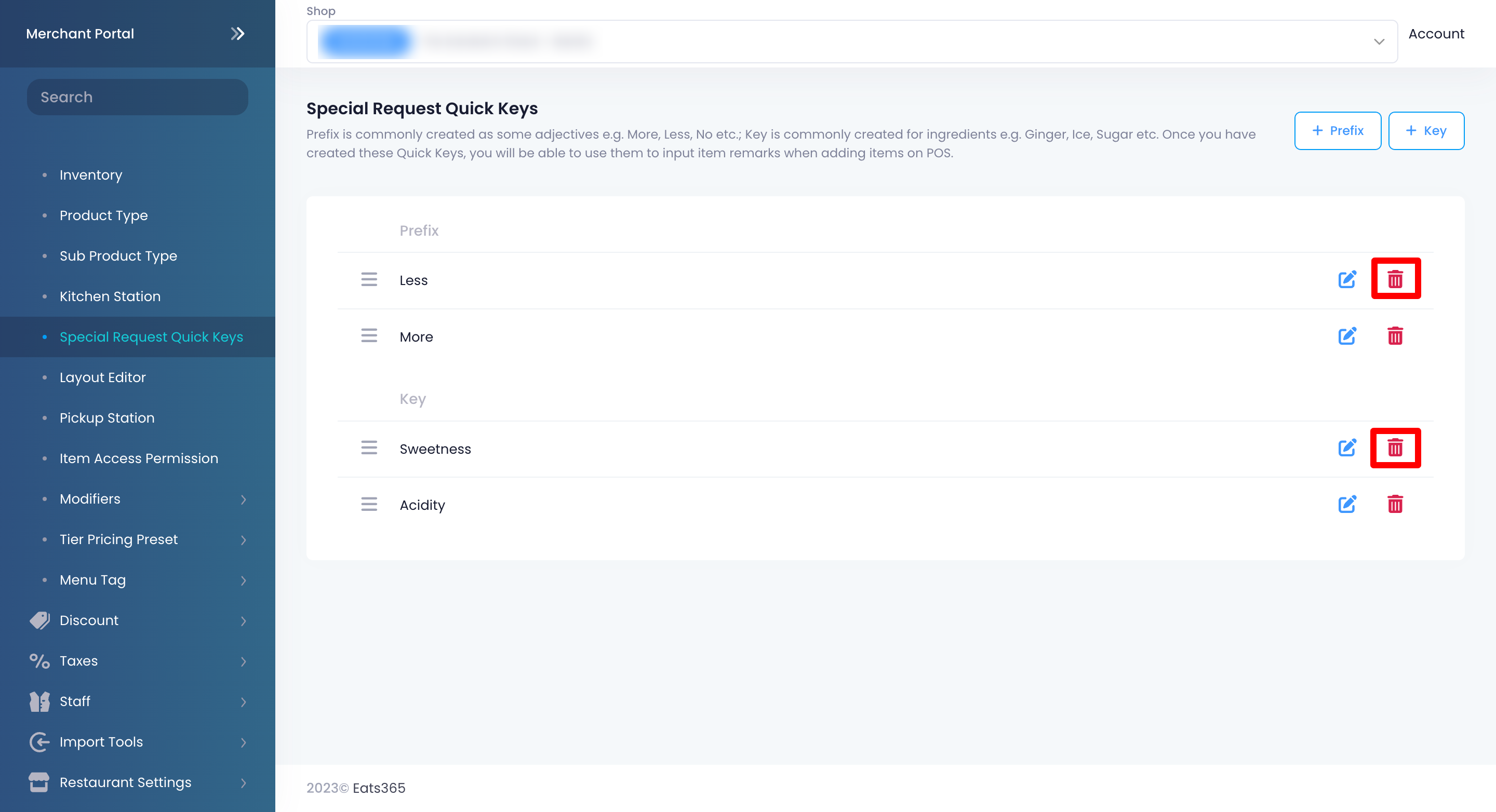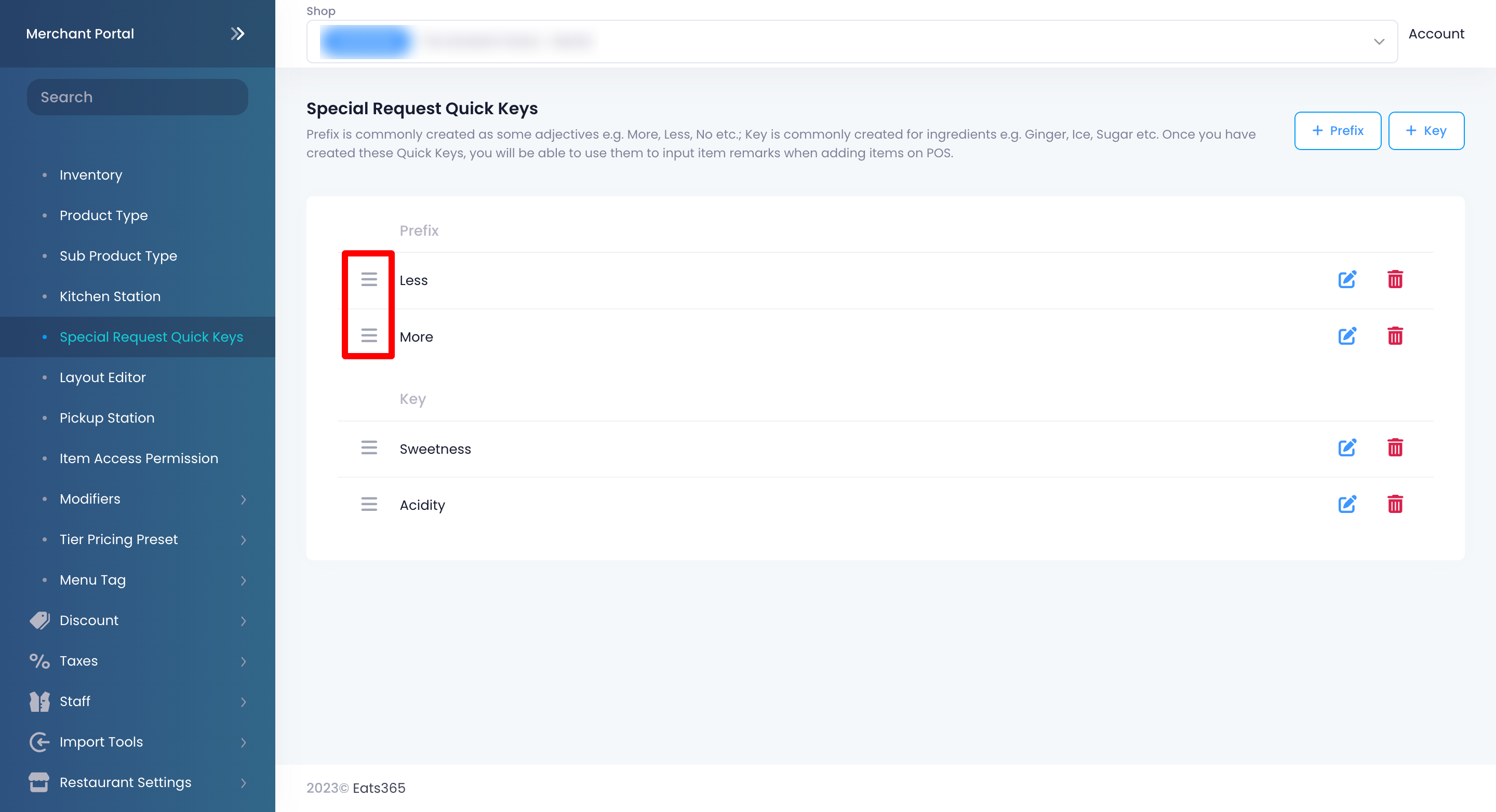菜單設置
全部資訊
目錄
設置和管理特別要求快速鍵
了解如何在Eats365 POS 或商家界面上創建和管理特殊請求快捷鍵。
特殊要求快捷鍵設置允許您在菜單商品上創建簡短的單詞或短語的預設,以便在客戶有特殊要求時輕鬆修改他們的訂單。例如,顧客可能會要求在飲料中加冰塊。您可以使用快速鍵,這樣您就不必在Eats365 POS 上手動輸入請求。
在本文中,您將了解如何創建特別要求快速鍵以及管理現有的特別要求快速鍵。
添加特別要求快速鍵
您可以創建兩種類型的快捷鍵:
- 前綴 - 前綴用於修改快速鍵 。
- 快速鍵 - 快速鍵是指常用特別要求的的關鍵字。
添加前綴
常用前綴示例:
- 更多
- 較少
- 無
- 添加
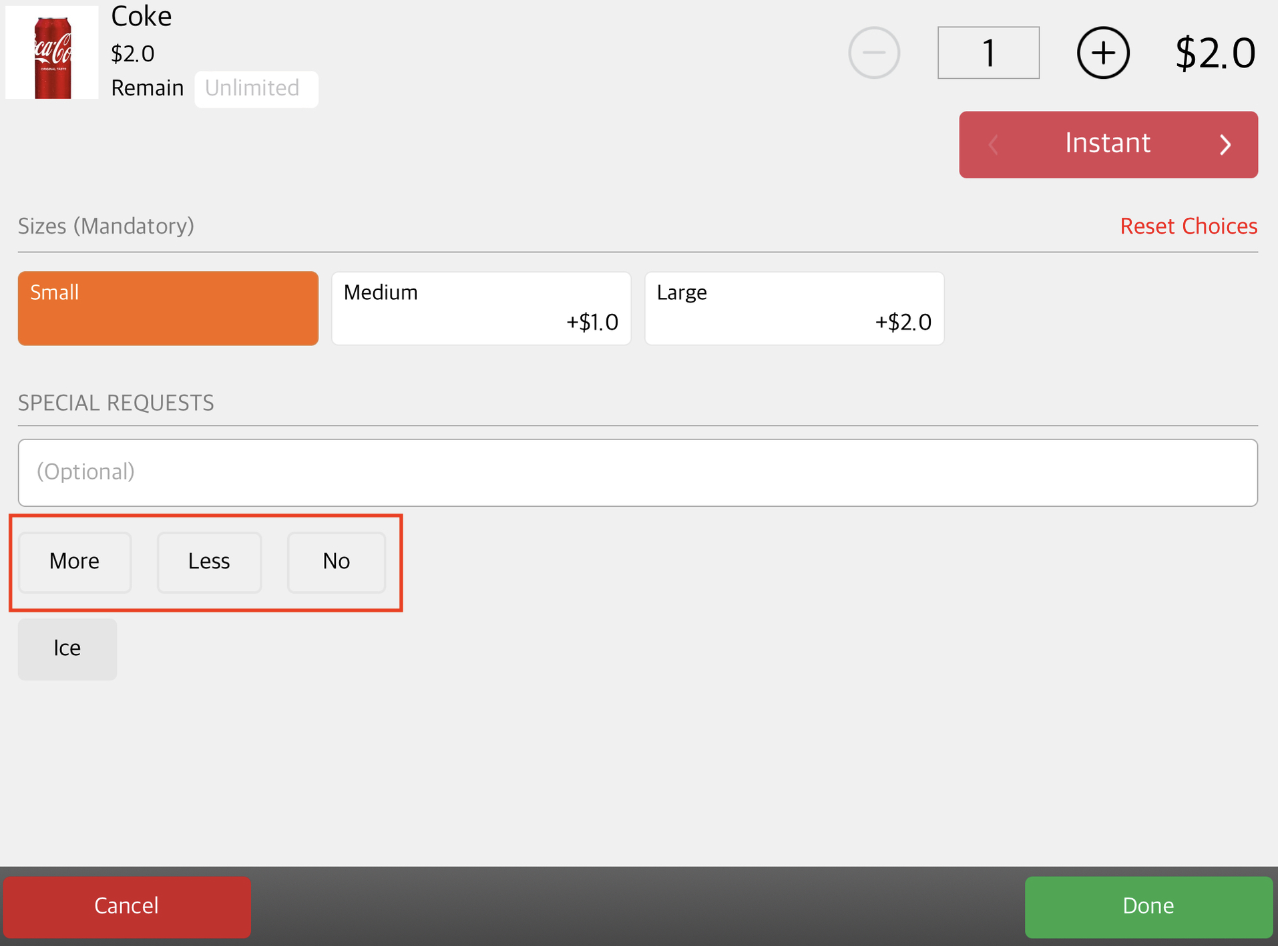 要添加前綴,請按照以下步驟操作:
要添加前綴,請按照以下步驟操作:
Eats365 POS
- 登錄Eats365 POS。
- 點擊左上角的“設置”
 。
。 - 在“一般”下,點擊“菜單設置” ,然後選擇“特別要求快速鍵” 。
- 點擊新增前缀。
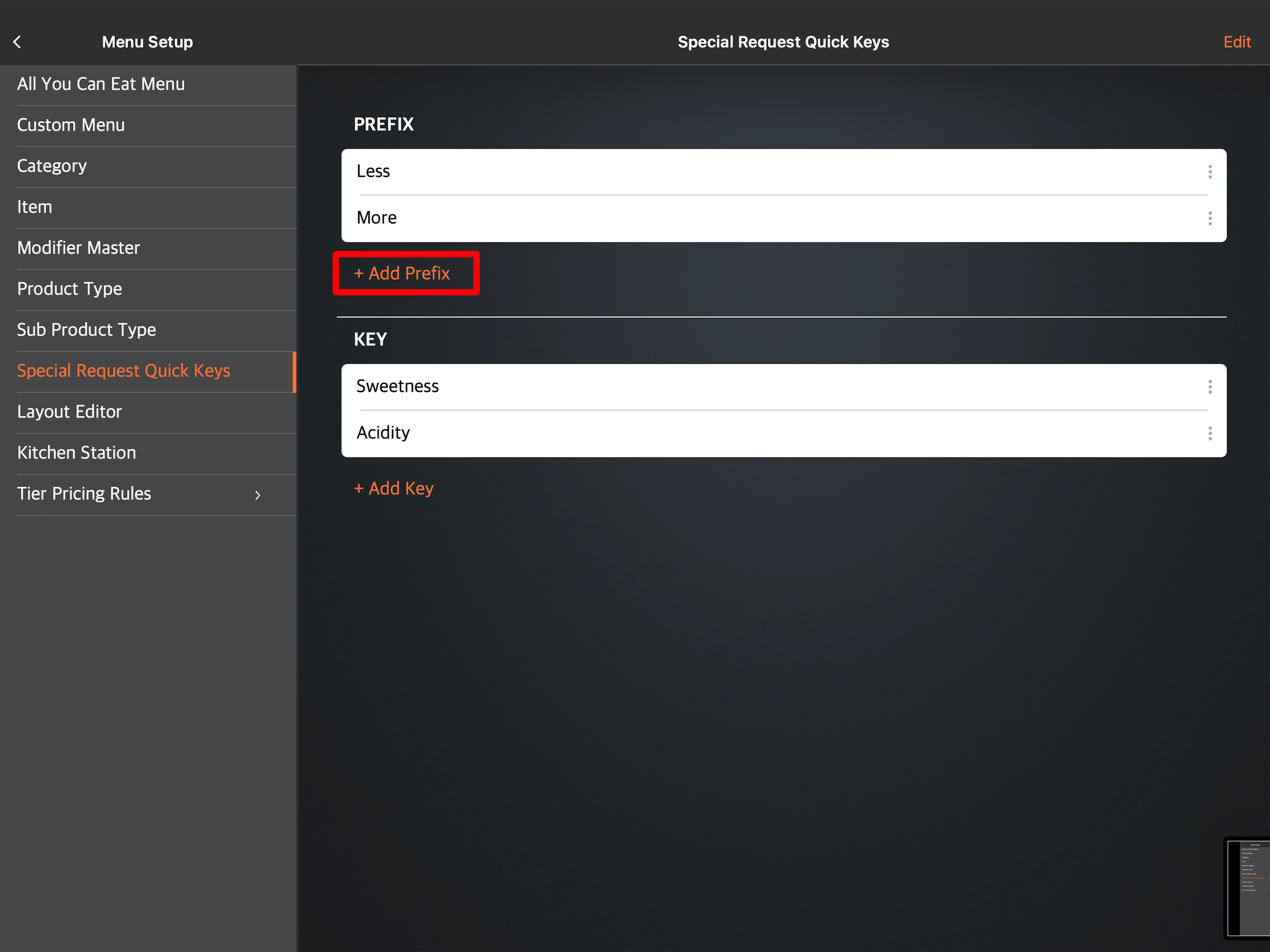
- 在前綴名稱旁邊,輸入您希望在 POS 上顯示的前綴。
提示:當前綴與快速鍵組合時,兩個單詞之間不會有任何空格。如果您想在兩個單詞之間有一個空格,請在前綴後添加一個空格。不帶空格收據樣本 帶空格的收據樣本
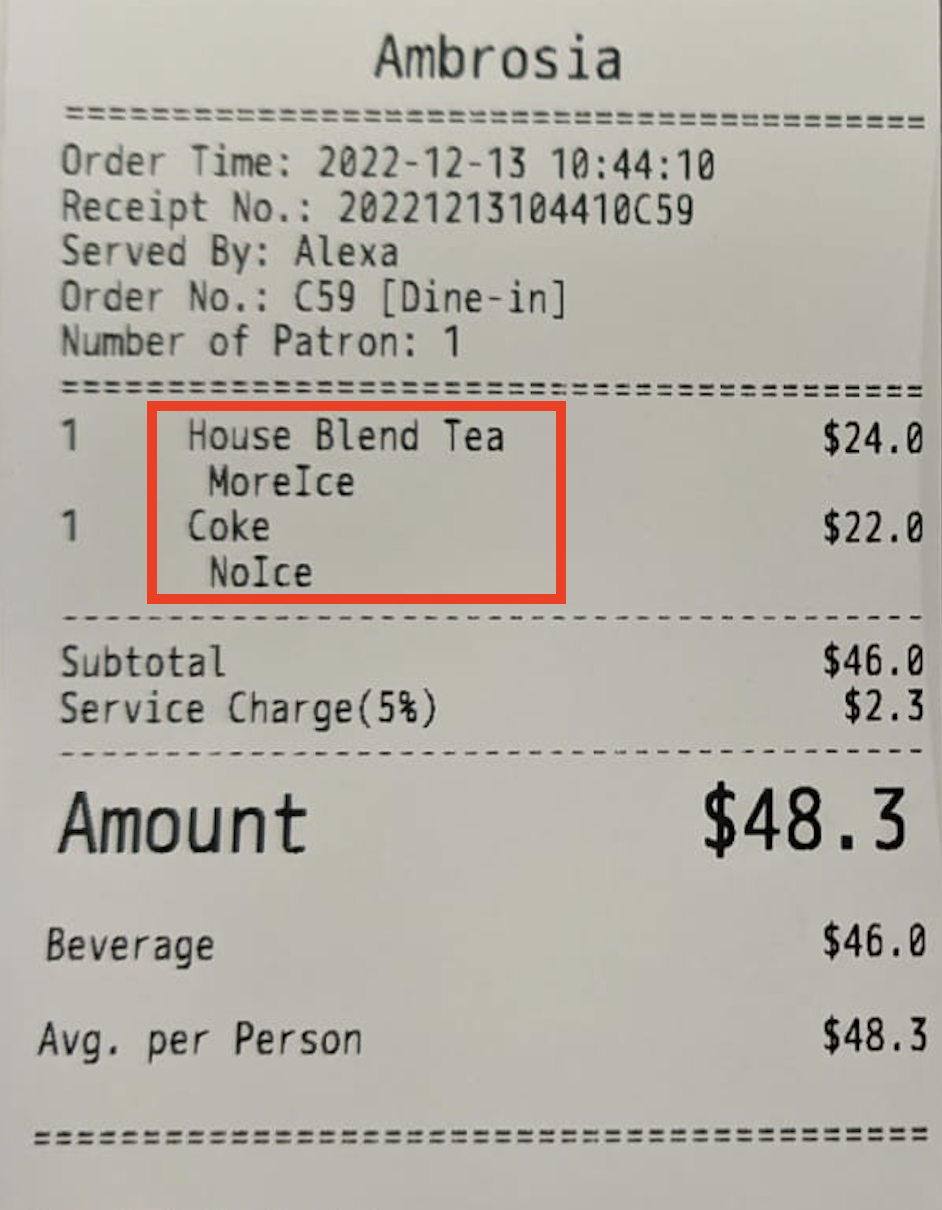
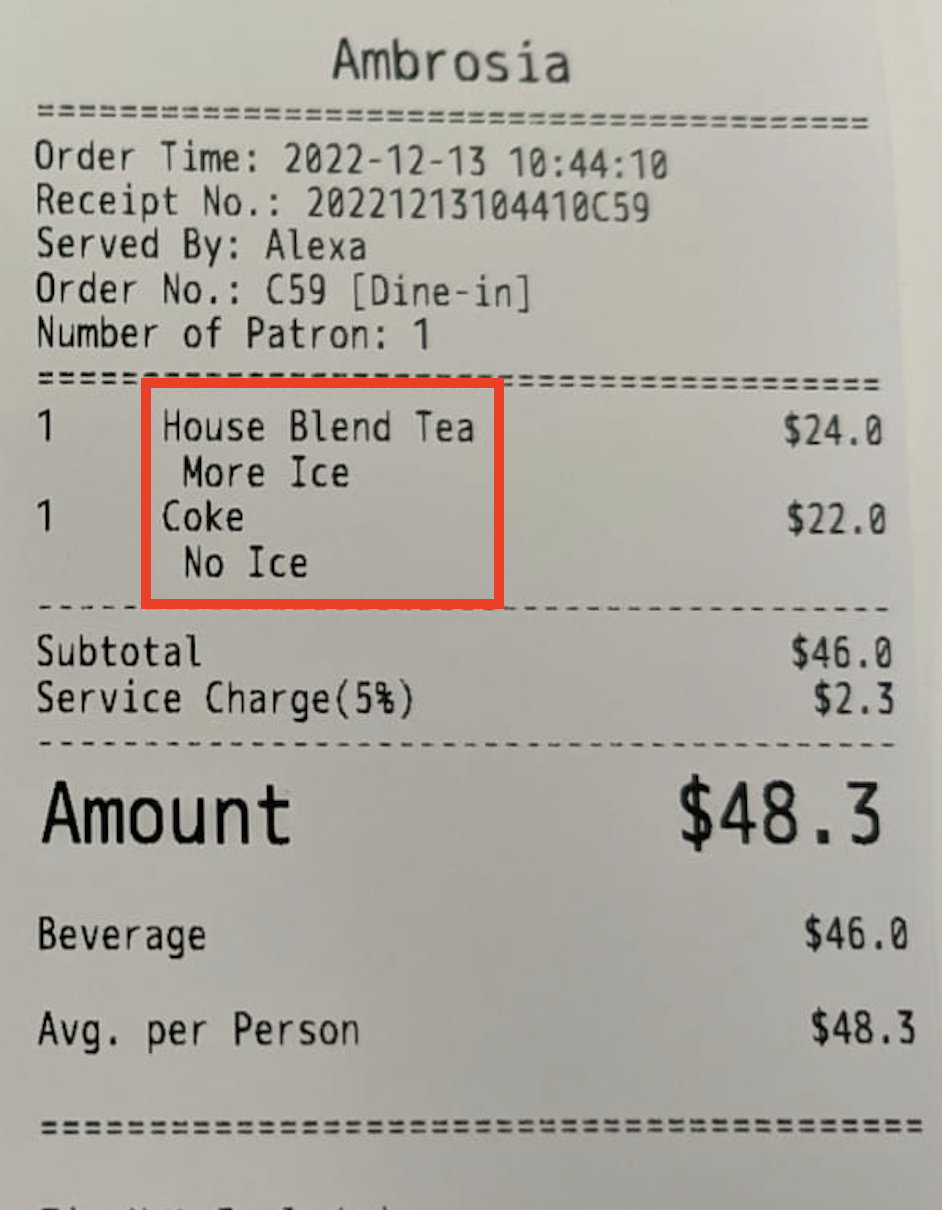
- 選擇您希望顯示前綴的分類。點擊每個分類或選擇所有分類
 。如果您希望前綴也應用於自訂商品,您還可以啟用“套用到自訂商品”
。如果您希望前綴也應用於自訂商品,您還可以啟用“套用到自訂商品”  。
。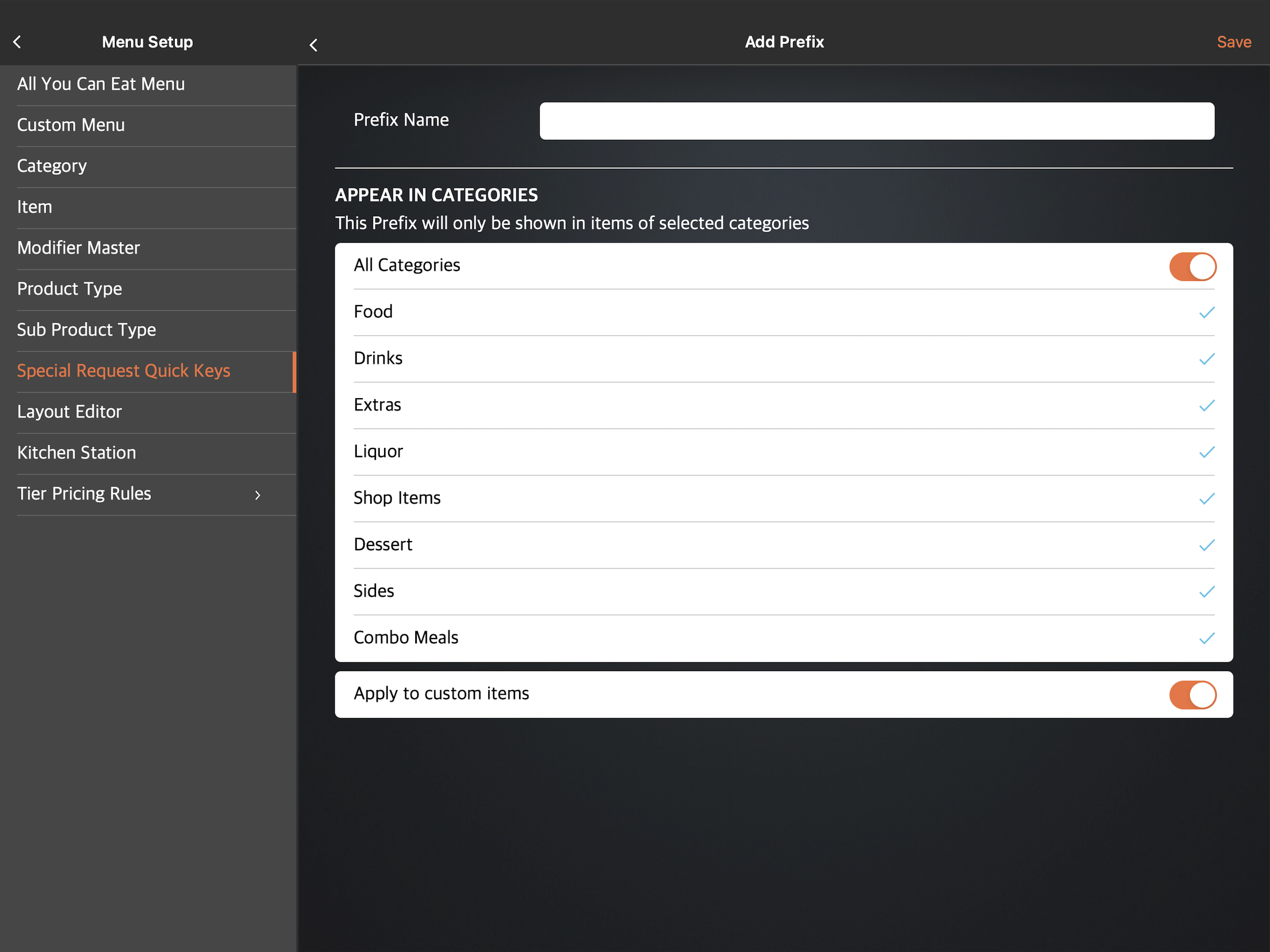
- 點擊右上角的“儲存”進行確認。
商家界面(Classic Theme)
- 登錄商家界面。
- 在左側面板上,單擊“菜單設置” ,然後選擇“特別要求快捷鍵” 。
- 單擊右上角的+ 前綴。
- 在“前綴”旁邊,輸入您希望在 POS 上顯示的前綴。
提示:當前綴與快捷鍵組合時,兩個單詞之間不會有任何空格。如果您想在兩個單詞之間有一個空格,請在前綴後添加一個空格。不帶空格收據樣本 帶空格的收據樣本 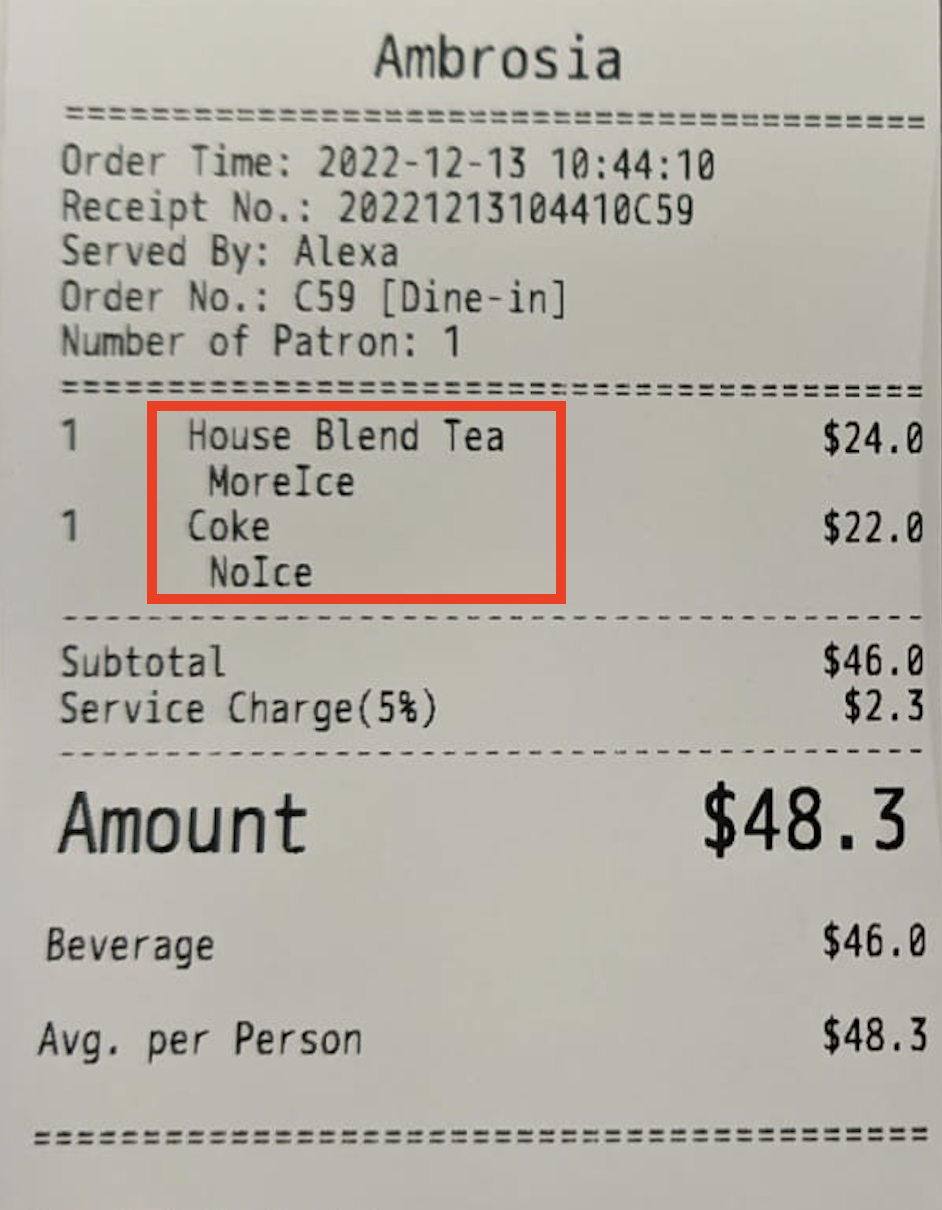
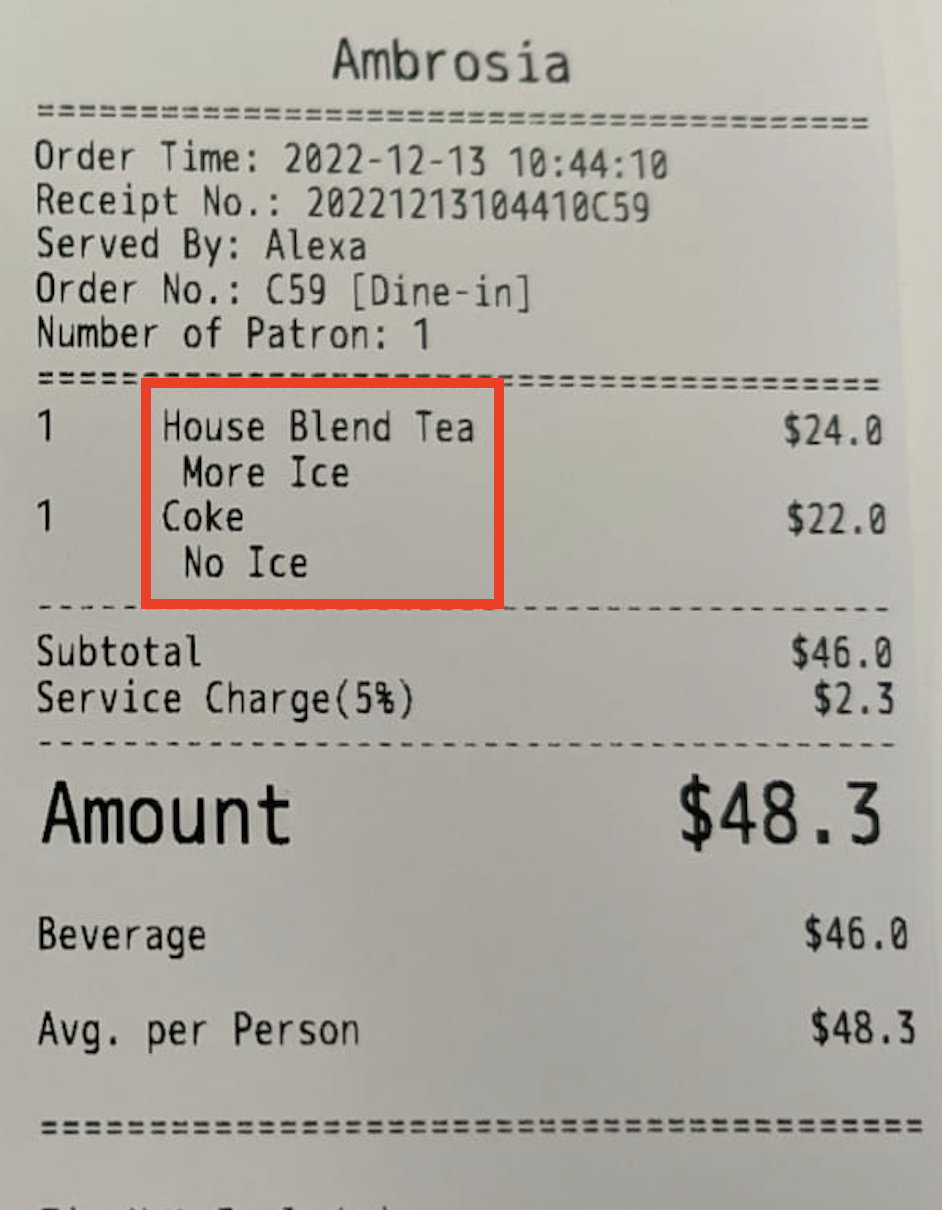
- 選擇您希望顯示前綴的分類。單擊每個分類或選擇包含所有
 。如果您希望前綴也應用於自訂商品,您還可以啟用“套用到自訂商品”
。如果您希望前綴也應用於自訂商品,您還可以啟用“套用到自訂商品” 。
。 - 單擊右上角的“新增”進行確認。
商家界面2.0
- 登錄商家界面。
- 在左側面板上,單擊“菜單設置” ,然後選擇“特別要求快捷鍵” 。
- 單擊右上角的+ 前綴。
- 在“前綴”旁邊,輸入您希望在 POS 上顯示的前綴。
提示:當前綴與快捷鍵組合時,兩個單詞之間不會有任何空格。如果您想在兩個單詞之間有一個空格,請在前綴後添加一個空格。不帶空格收據樣本 帶空格的收據樣本 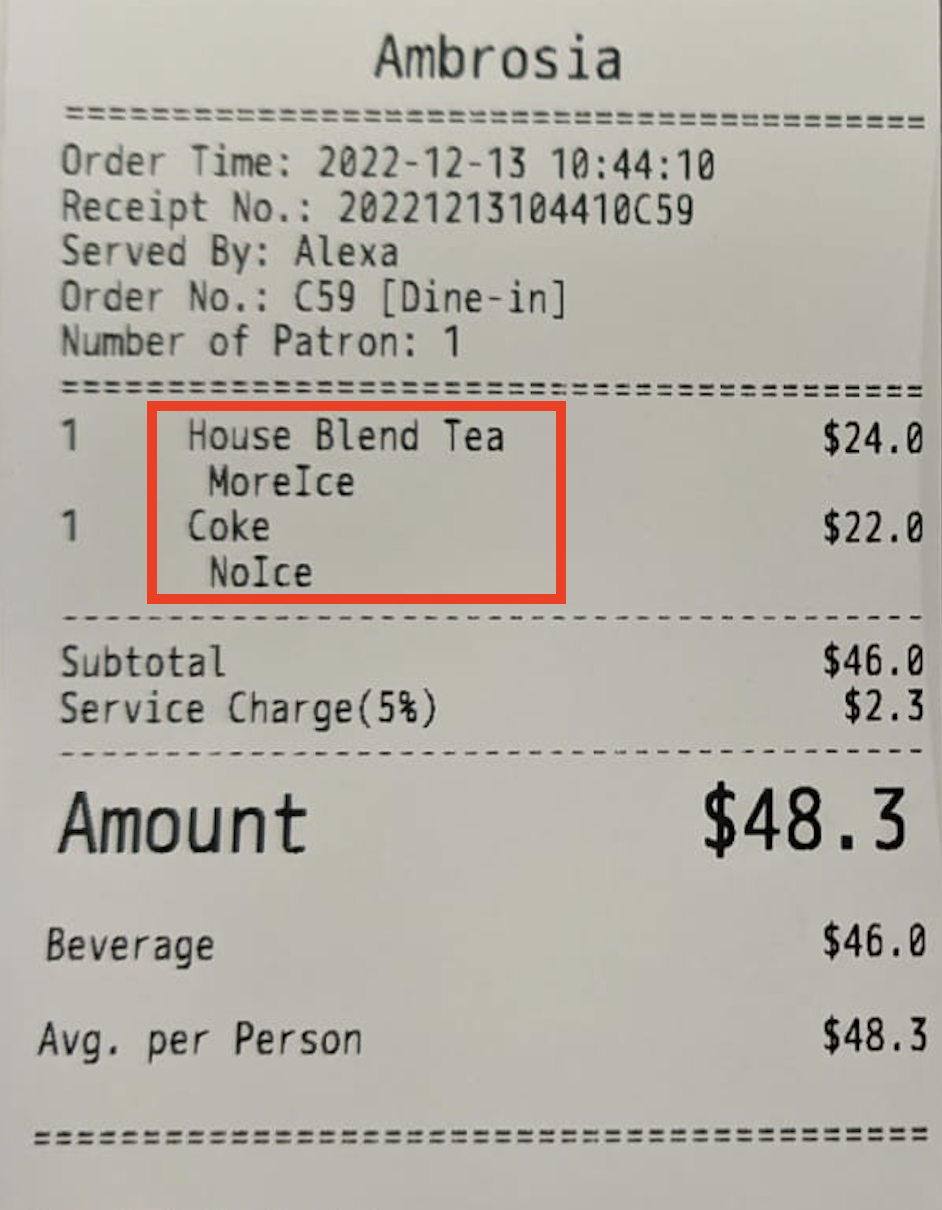
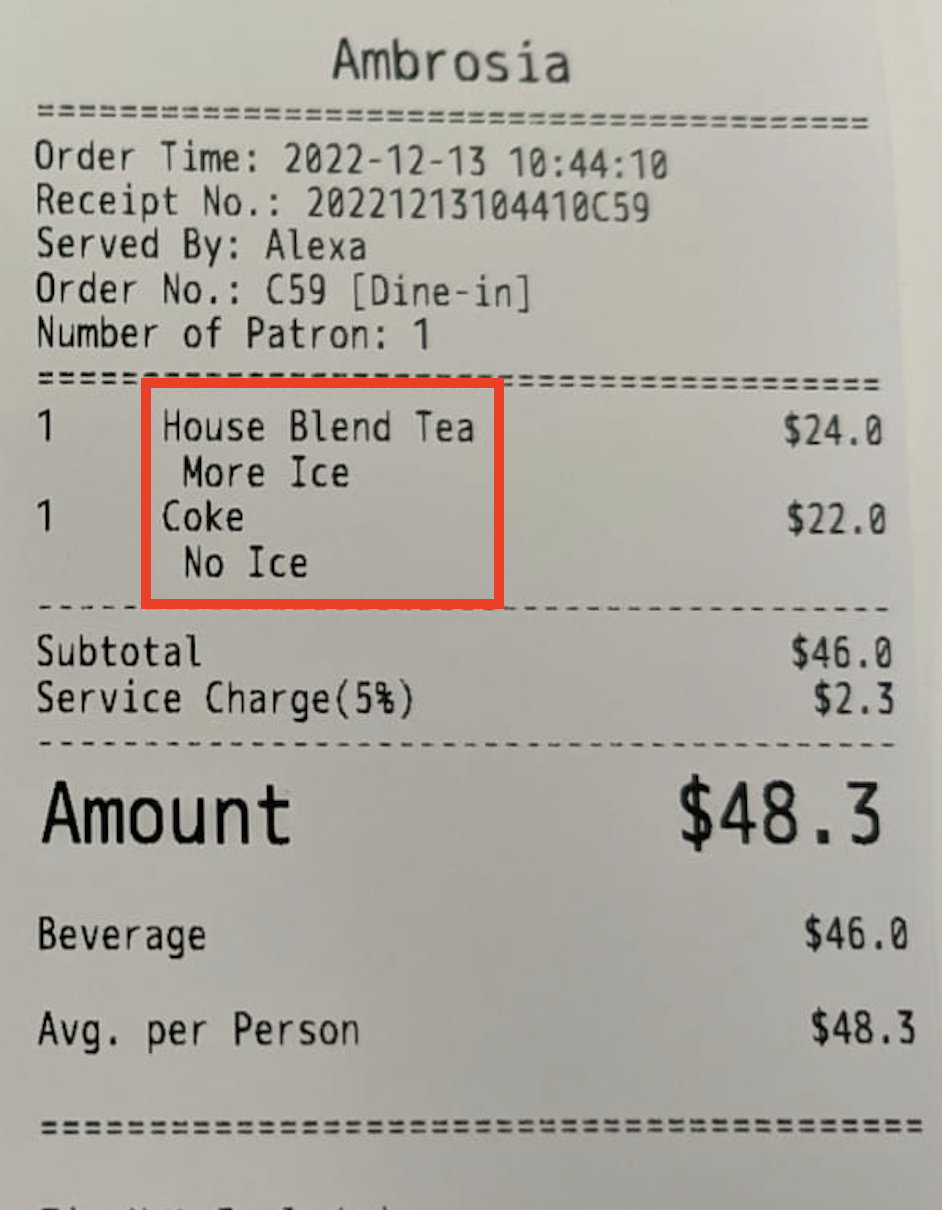
- 選擇您希望顯示前綴的分類。允許每個分類或選擇允許全部
 。如果您希望前綴也應用於自訂商品,請啟用“套用到自訂商品”
。如果您希望前綴也應用於自訂商品,請啟用“套用到自訂商品” 。
。 - 單擊右上角的“儲存”進行確認。
添加快捷鍵
常用快捷鍵例:
- 冰
- 甜度
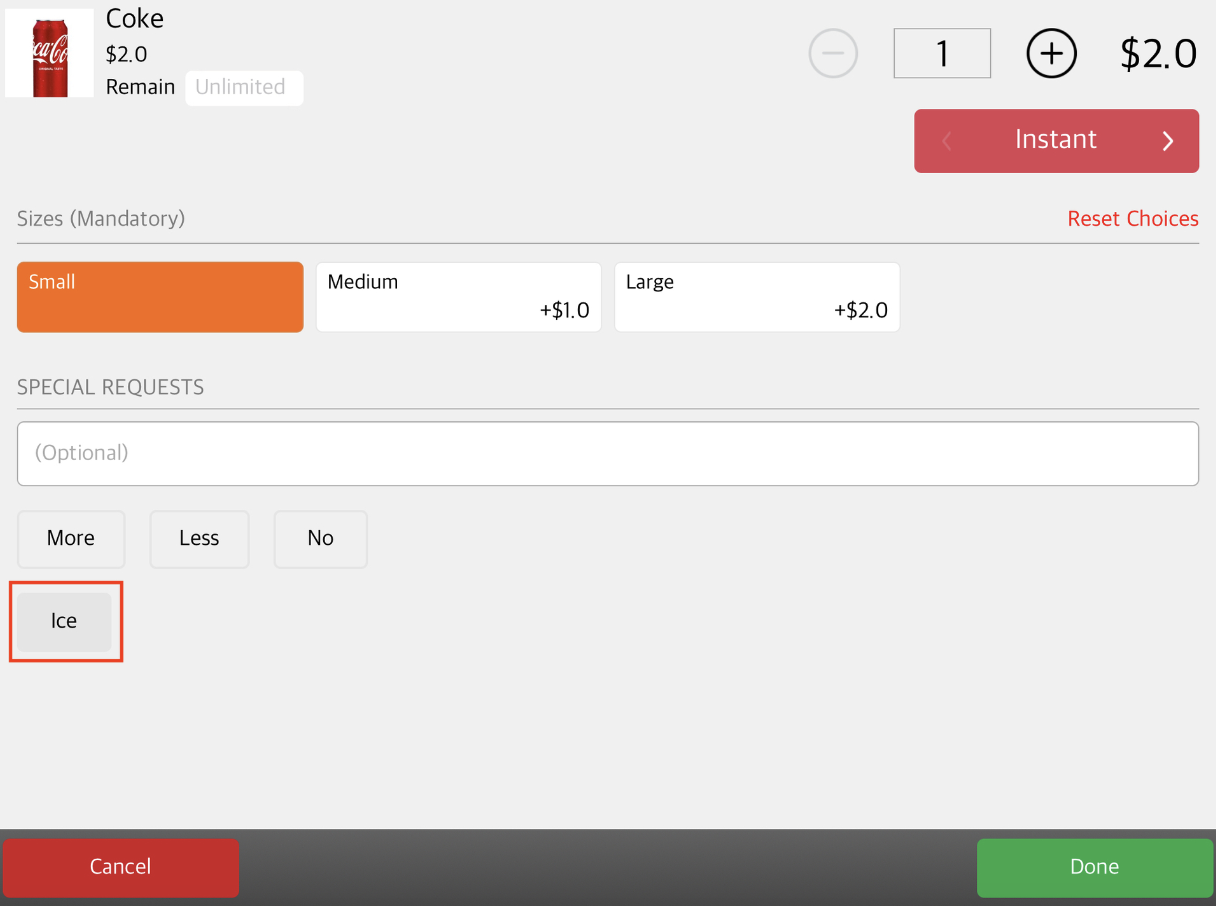
要添加快捷鍵,請按照以下步驟操作:
Tab title
- 登錄Eats365 POS。
- 點擊左上角的“設置”
 。
。 - 在“一般”下,點擊“菜單設置” ,然後選擇“特別要求快速鍵” 。
- 點擊新增快速鍵。
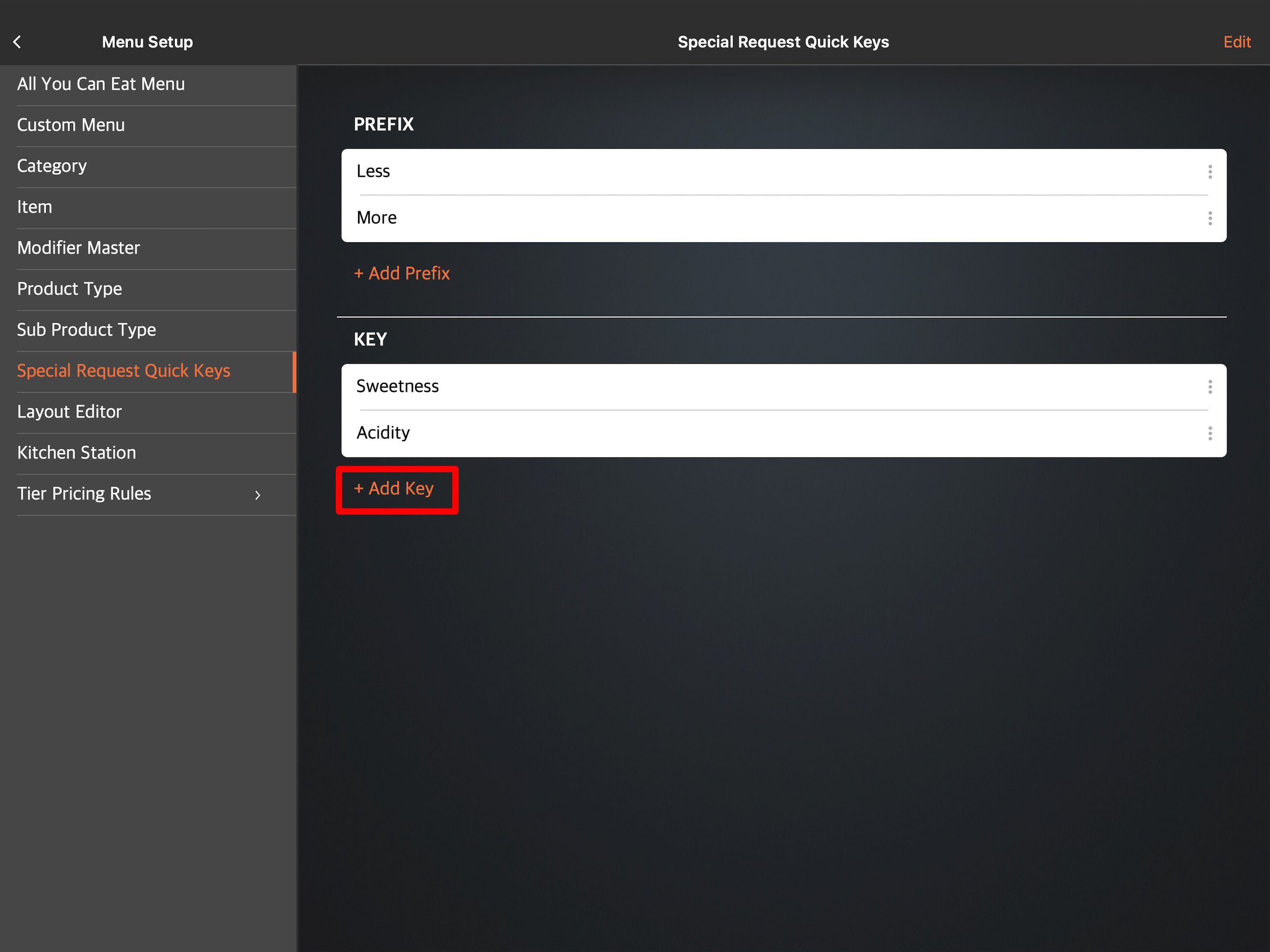
- 在“快速鍵名稱”旁邊,輸入您希望在 POS 上顯示的快速鍵。
- 選擇您希望顯示快速鍵的分類。點擊每個分類或選擇所有分類
 。如果您希望快速鍵也應用於自訂商品,請啟用“套用到自訂商品”
。如果您希望快速鍵也應用於自訂商品,請啟用“套用到自訂商品”  。
。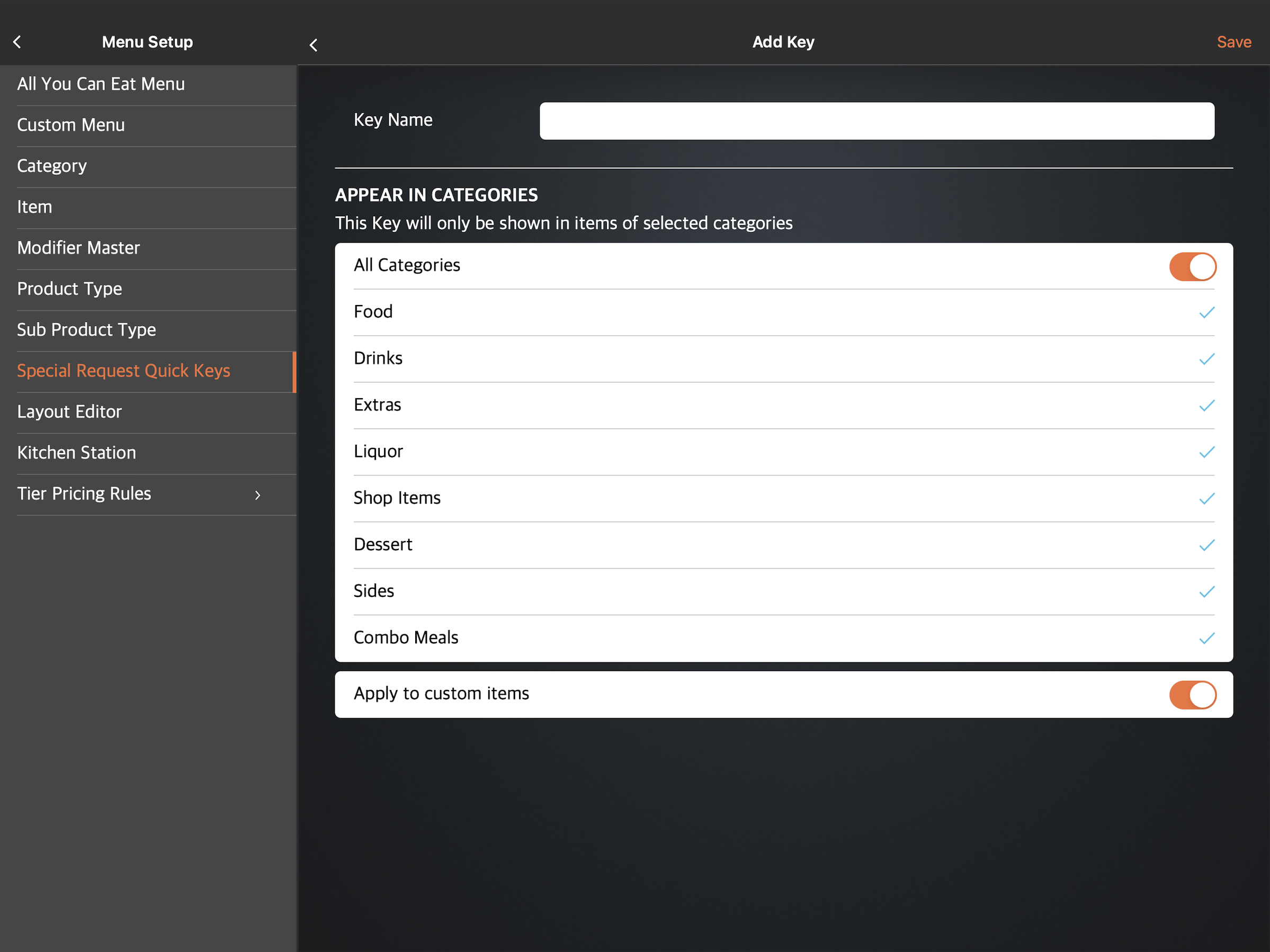
- 點擊右上角的“儲存”進行確認。
商家界面(Classic Theme)
- 登錄商家界面。
- 在左側面板上,單擊“菜單設置” ,然後選擇“特別要求快捷鍵” 。
- 點擊右上角的+快捷鍵。
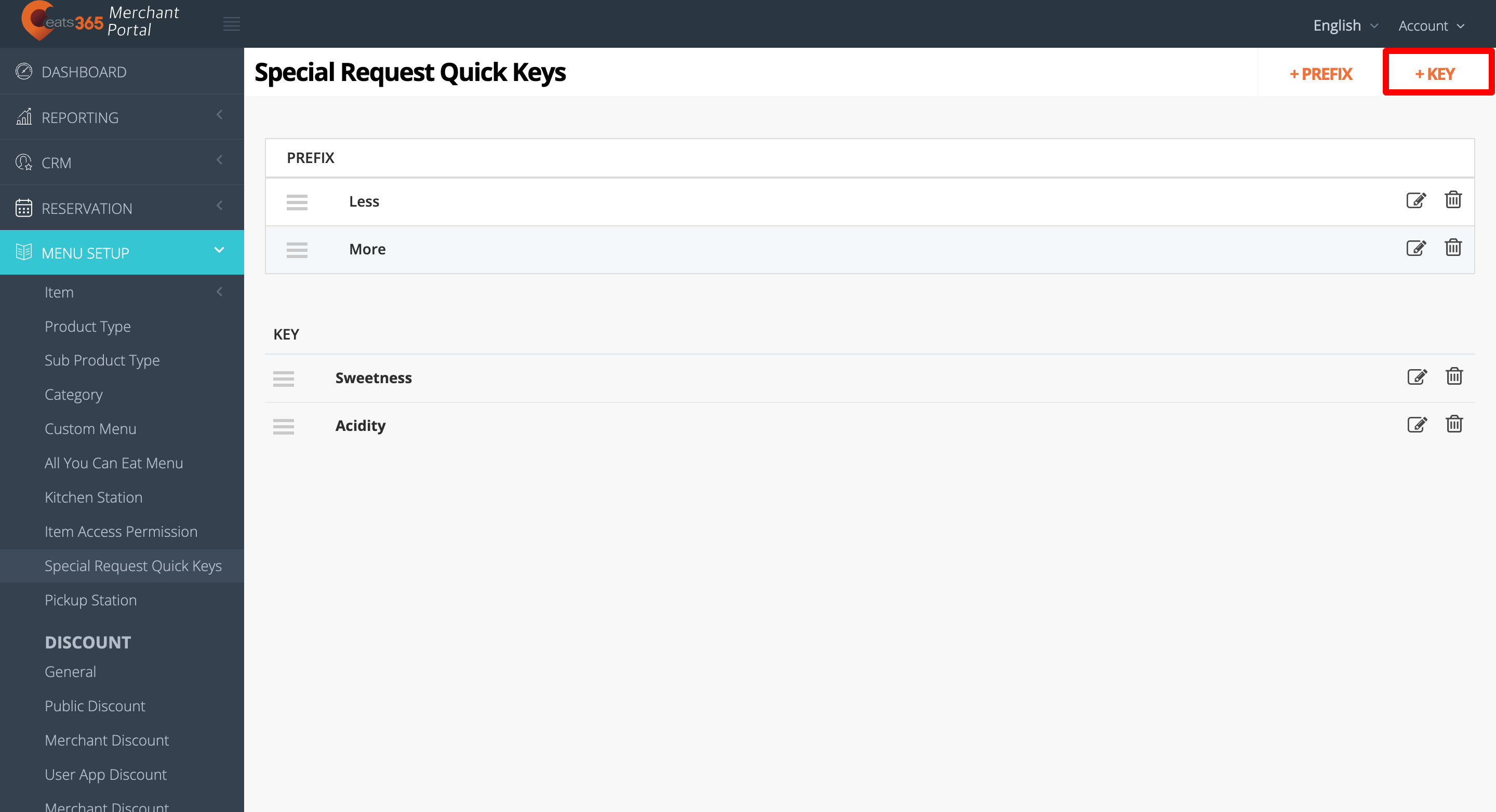
- 在“快捷鍵”旁邊,輸入您希望在 POS 上顯示的快捷鍵。
- 選擇您希望顯示快捷鍵的分類。單擊每個分類或選擇包含所有
 。如果您希望快捷鍵也應用於自訂商品,您還可以啟用“套用到自訂商品”
。如果您希望快捷鍵也應用於自訂商品,您還可以啟用“套用到自訂商品” 。
。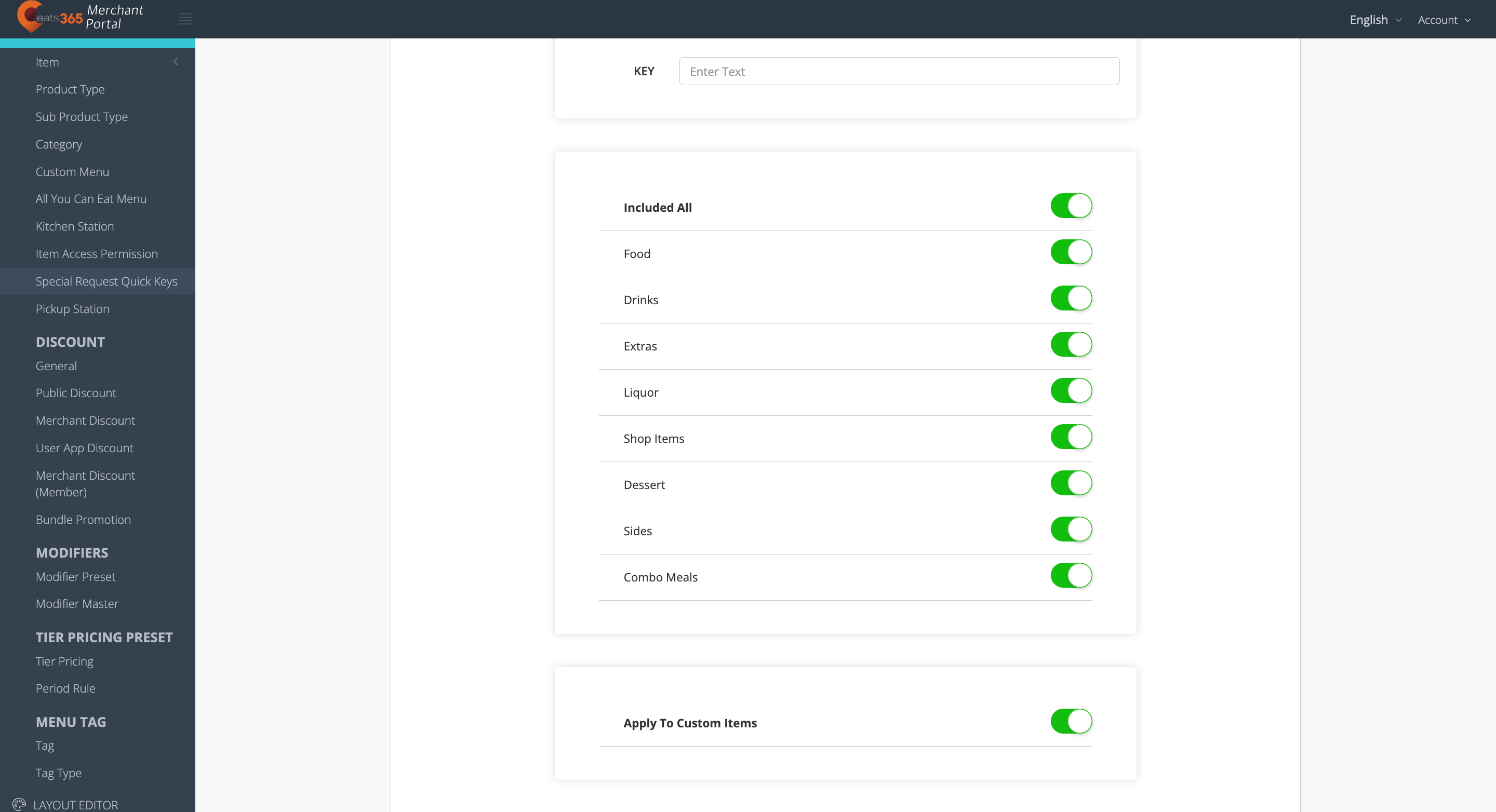
- 單擊右上角的“新增”進行確認。
商家界面2.0
- 登錄商家界面。
- 在左側面板上,單擊“菜單設置” ,然後選擇“特別要求快捷鍵” 。
- 點擊右上角的+快捷鍵。
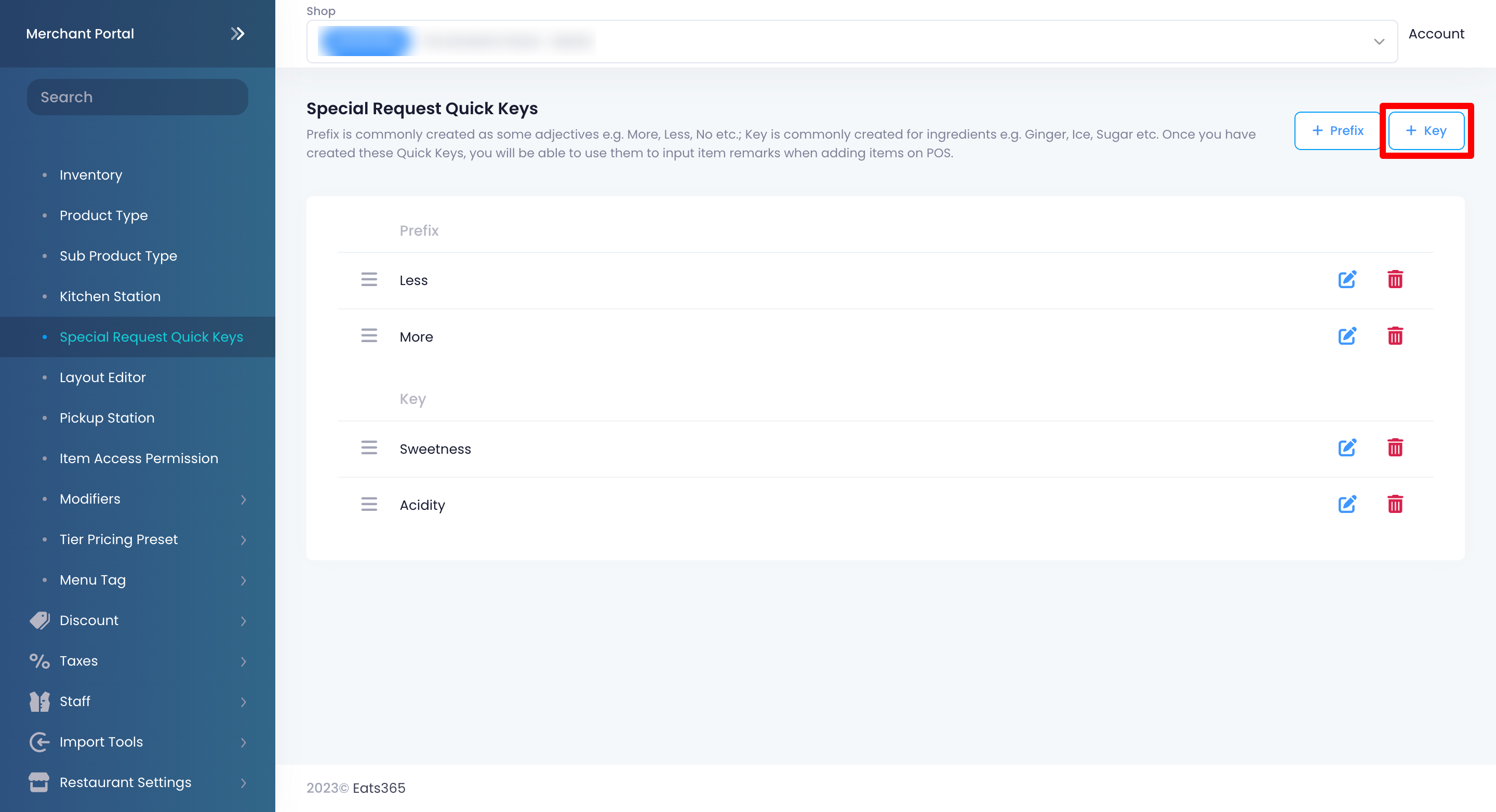
- 在“快捷鍵”旁邊,輸入您希望在 POS 上顯示的快捷鍵。
- 選擇您希望顯示快捷鍵的分類。允許每個分類或選擇允許全部
 。如果您希望快捷鍵也應用於自訂商品,請啟用“套用到自訂商品”
。如果您希望快捷鍵也應用於自訂商品,請啟用“套用到自訂商品”  。
。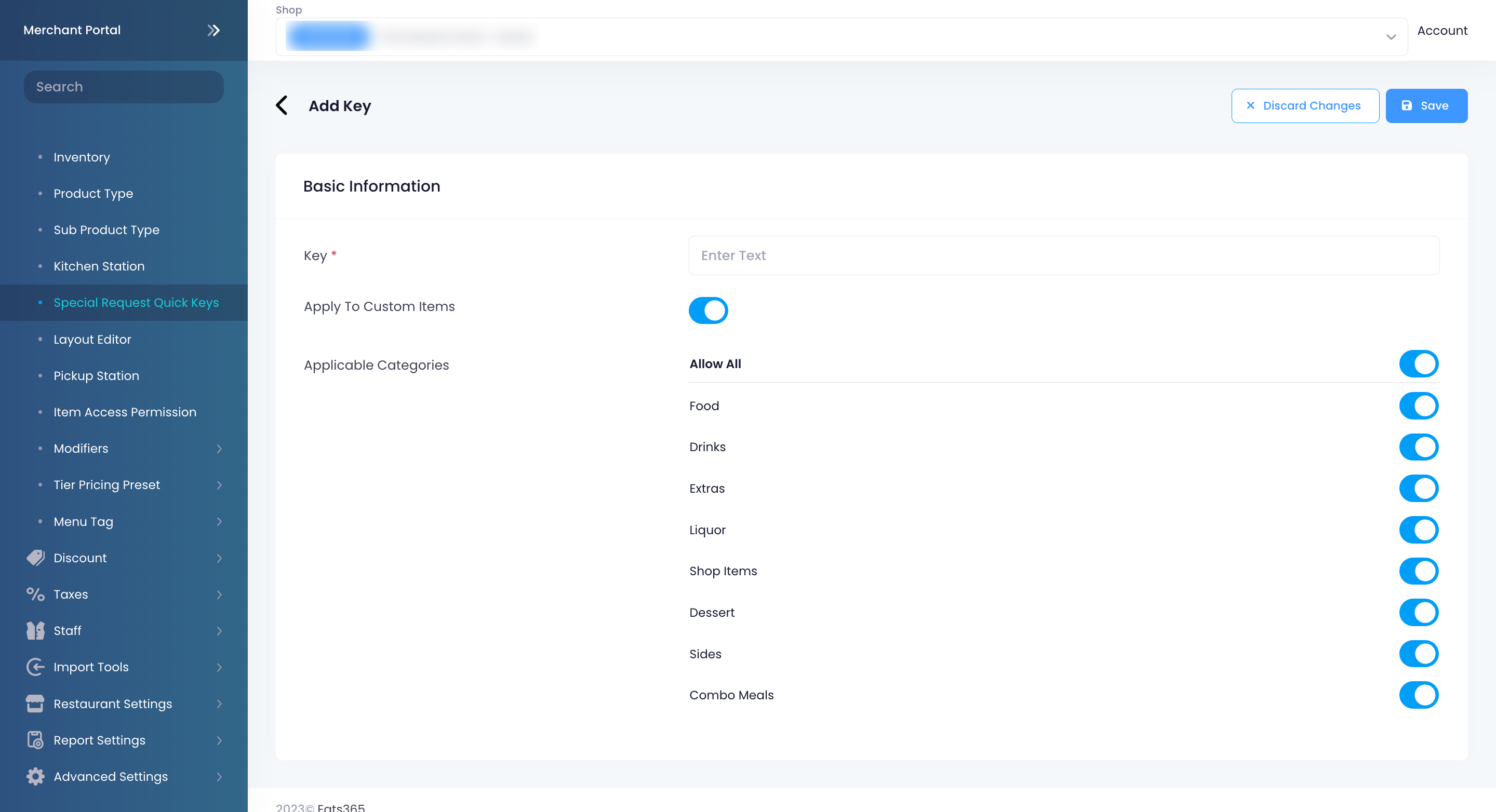
- 單擊右上角的“儲存”進行確認。
管理特別要求快速鍵
編輯特別要求快速鍵
要修改特別要求快捷鍵,請按照以下步驟操作:
Eats365 POS
- 登錄Eats365 POS。
- 點擊左上角的“設置”
 。
。 - 在“一般”下,點擊“菜單設置” ,然後選擇“特別要求快速鍵” 。
- 點擊您要編輯的前綴或快速鍵。您也可以點擊三個點
 ,然後點擊更改
,然後點擊更改 。
。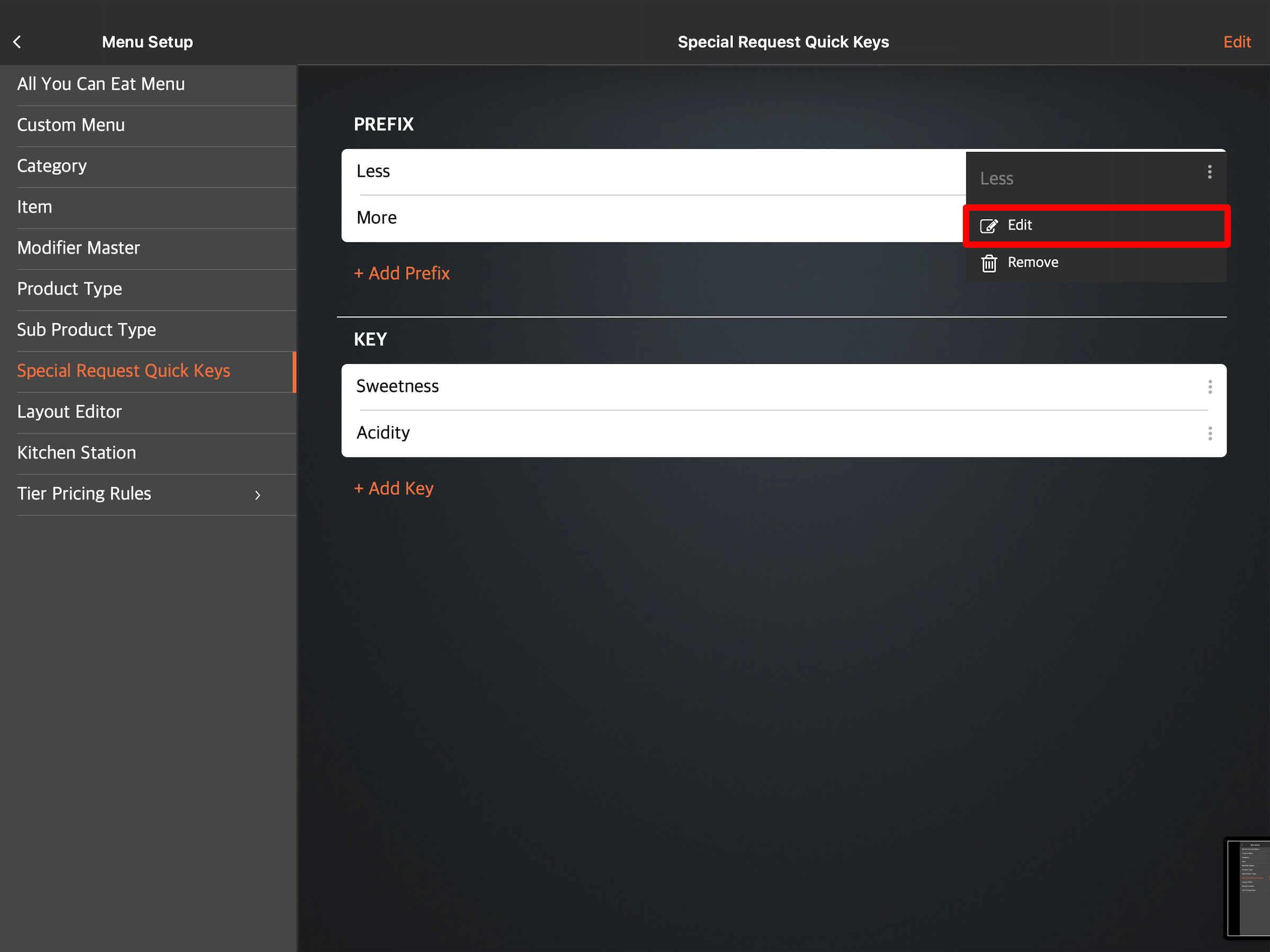
- 將前綴或快速鍵更新為您的首選設置。
- 點擊右上角的更新進行確認。
商家界面(Classic Theme)
- 登錄商家界面。
- 在左側面板上,單擊“菜單設置” ,然後選擇“特別要求快捷鍵” 。
- 在要編輯的前綴或快捷鍵旁邊,單擊編輯
 。
。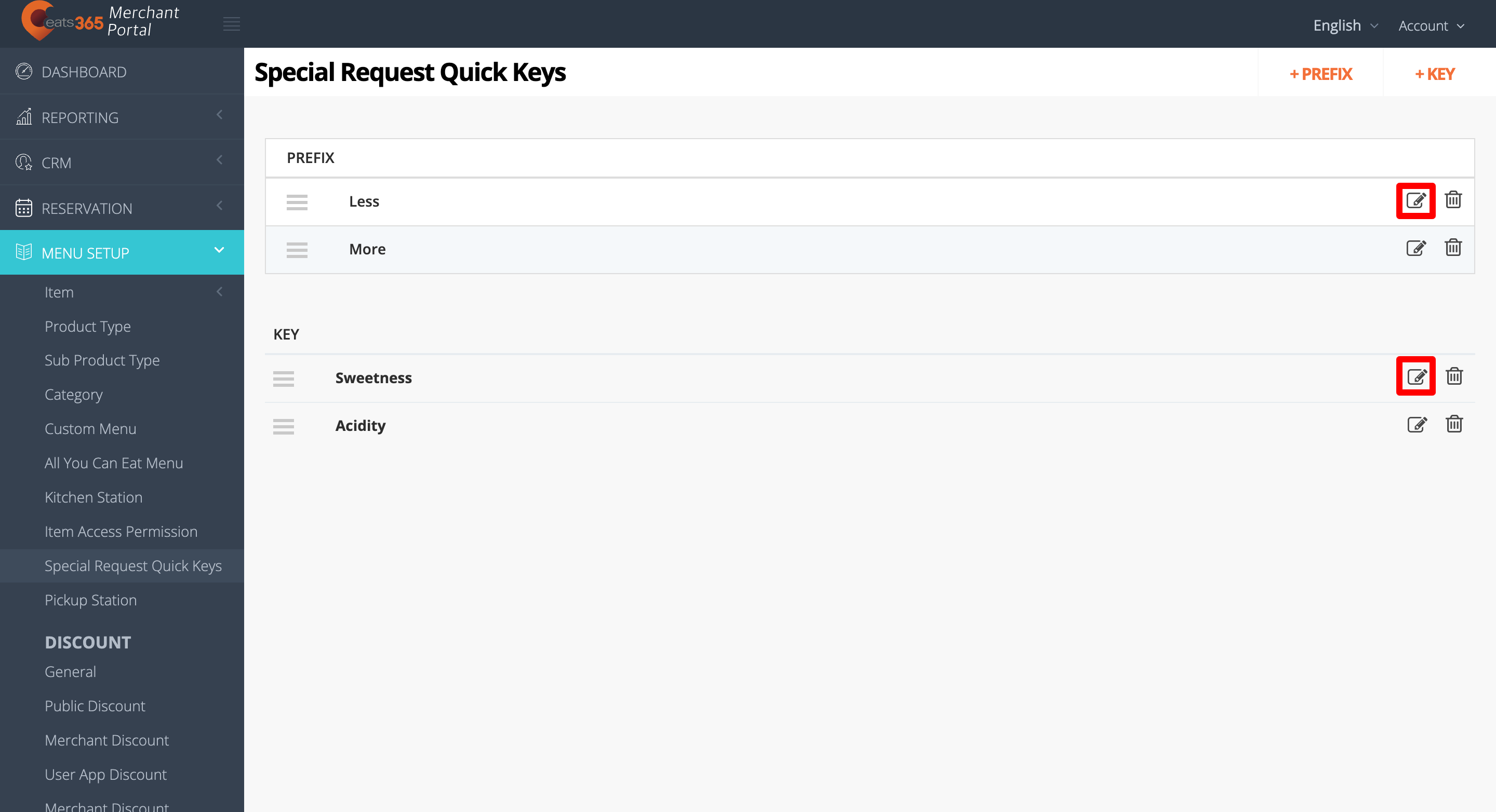
- 將前綴或快捷鍵更新為您的首選設置。
- 單擊右上角的“儲存”進行確認。
商家界面2.0
- 登錄商家界面。
- 在左側面板上,單擊“菜單設置” ,然後選擇“特別要求快速鍵” 。
- 在要編輯的前綴或快捷鍵旁邊,單擊編輯
 。
。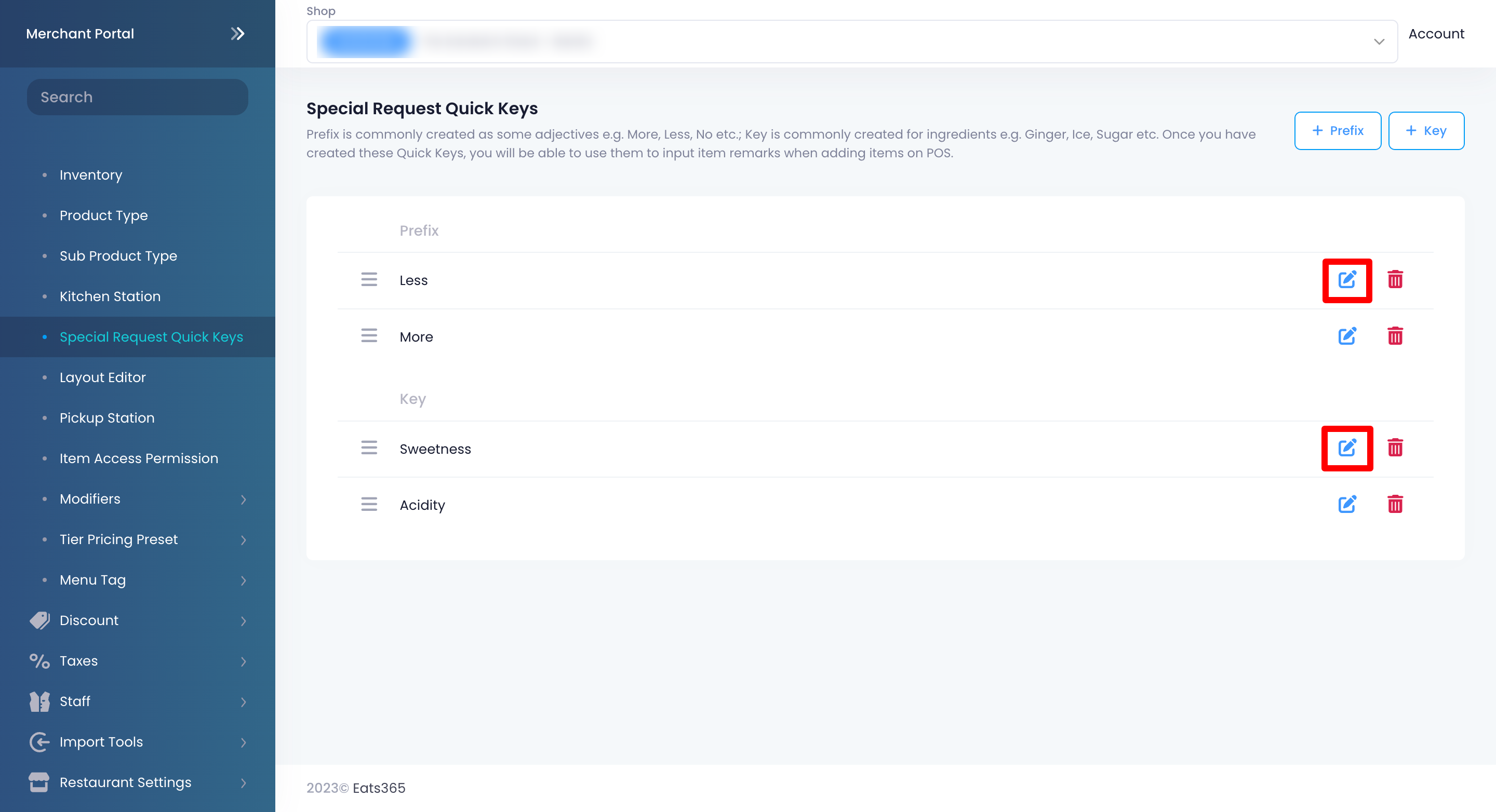
- 將前綴或快捷鍵更新為您的首選設置。
- 單擊右上角的“儲存”進行確認。
刪除特別要求快捷鍵
要删除特别要求快捷鍵,請按照以下步驟操作:
Eats365 POS
- 登錄Eats365 POS。
- 點擊左上角的“設置”
 。
。 - 在“一般”下,點擊“菜單設置” ,然後選擇“特別要求快速鍵” 。
- 有兩種方法可以刪除快速鍵:
- 點擊要刪除的前綴或快速鍵。然後,點擊右上角的“刪除” 。將出現一條提示,確認您是否要刪除前綴或快速鍵。
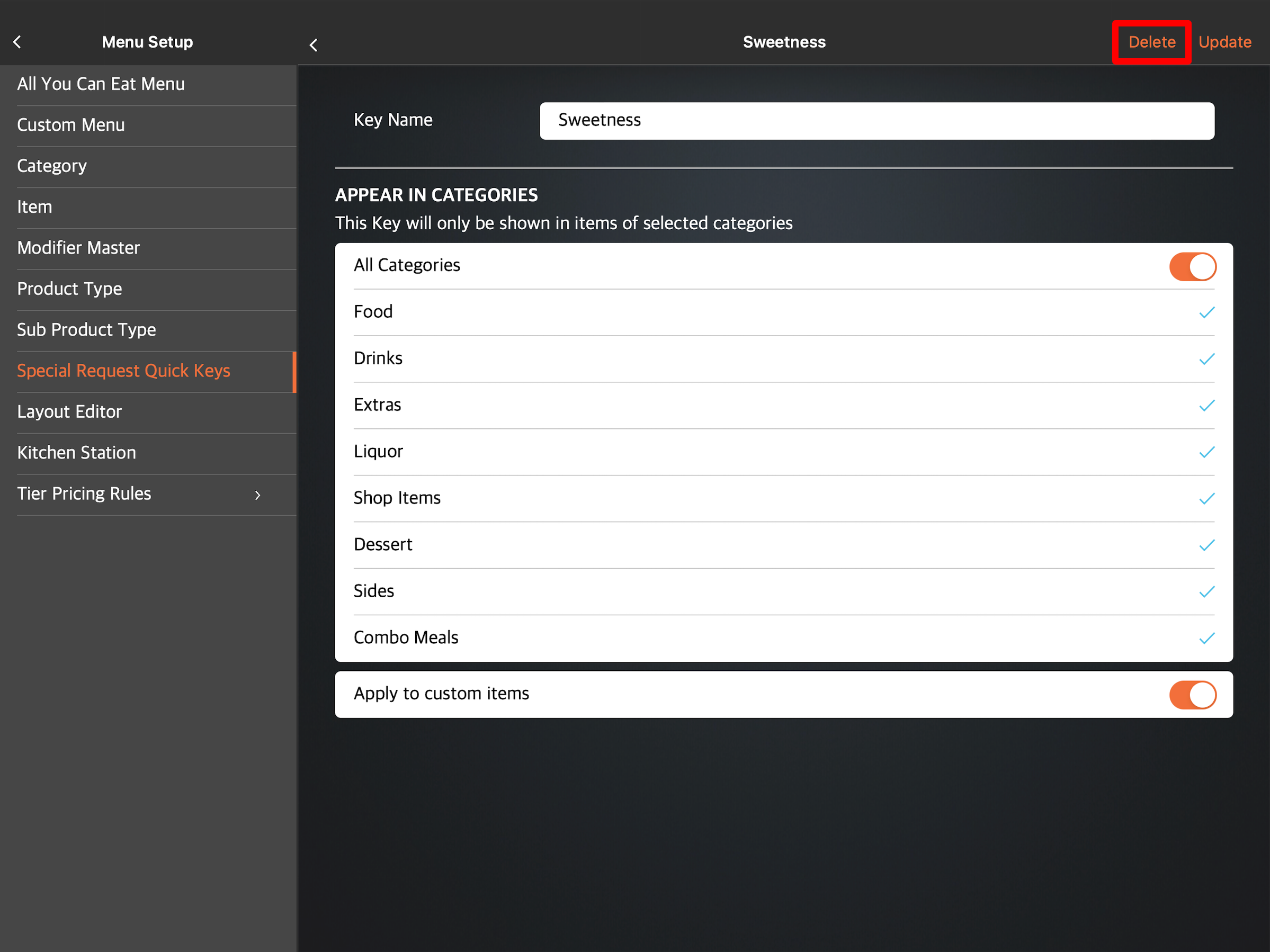
- 點擊要刪除的前綴或快速鍵旁邊的三個點
 然後點擊刪除
然後點擊刪除  。將出現一條提示,確認您是否要刪除前綴或快速鍵。
。將出現一條提示,確認您是否要刪除前綴或快速鍵。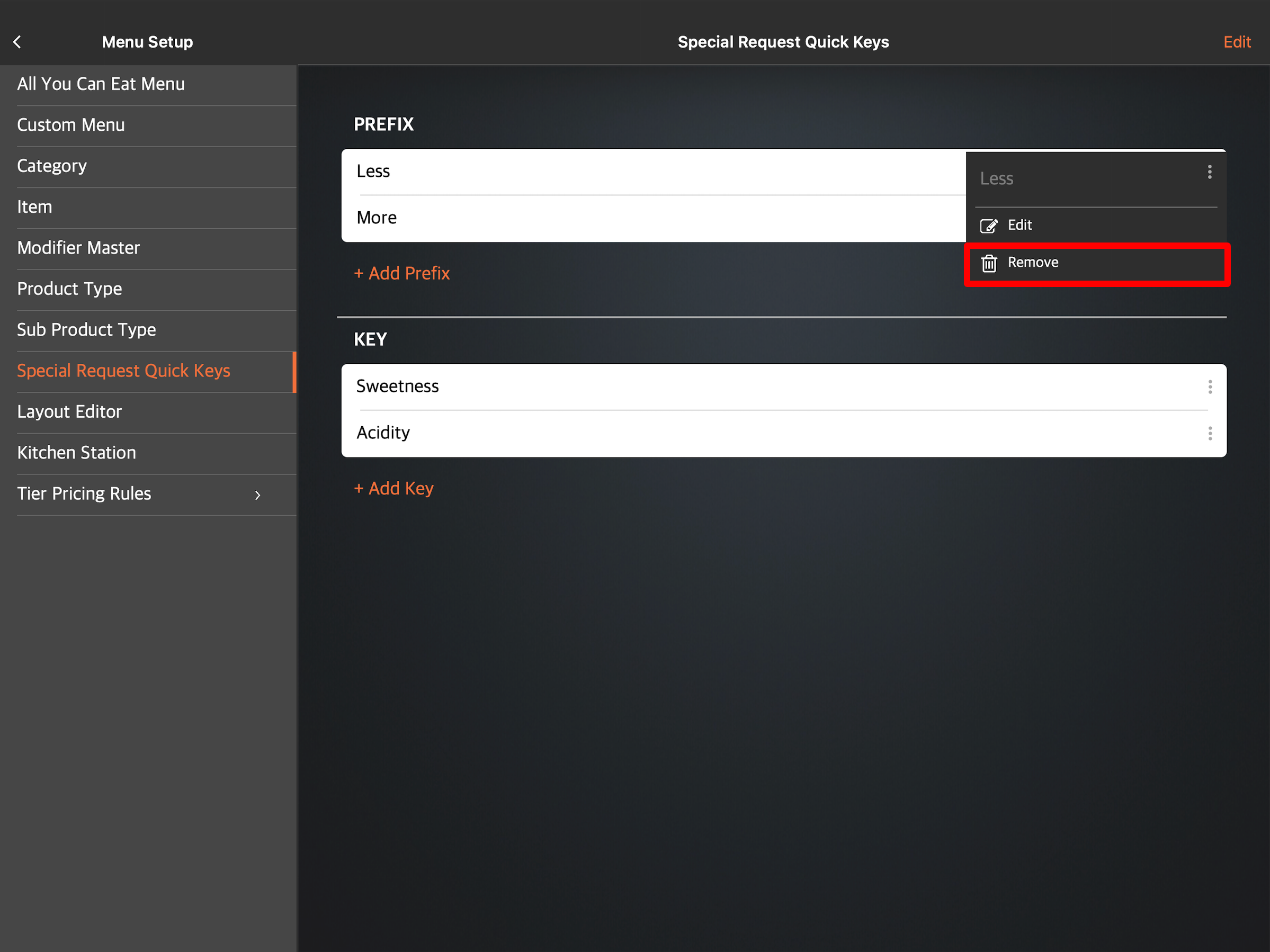
- 點擊要刪除的前綴或快速鍵。然後,點擊右上角的“刪除” 。將出現一條提示,確認您是否要刪除前綴或快速鍵。
- 點擊刪除進行確認。
重新排序特別要求快捷鍵
要按特定順序重新排列特別要求快捷鍵,請按照以下步驟操作:
Eats365 POS
- 登錄Eats365 POS。
- 點擊左上角的“設置”
 。
。 - 在“一般”下,點擊“菜單設置” ,然後選擇“特別要求快速鍵” 。
- 點擊右上角的更改。
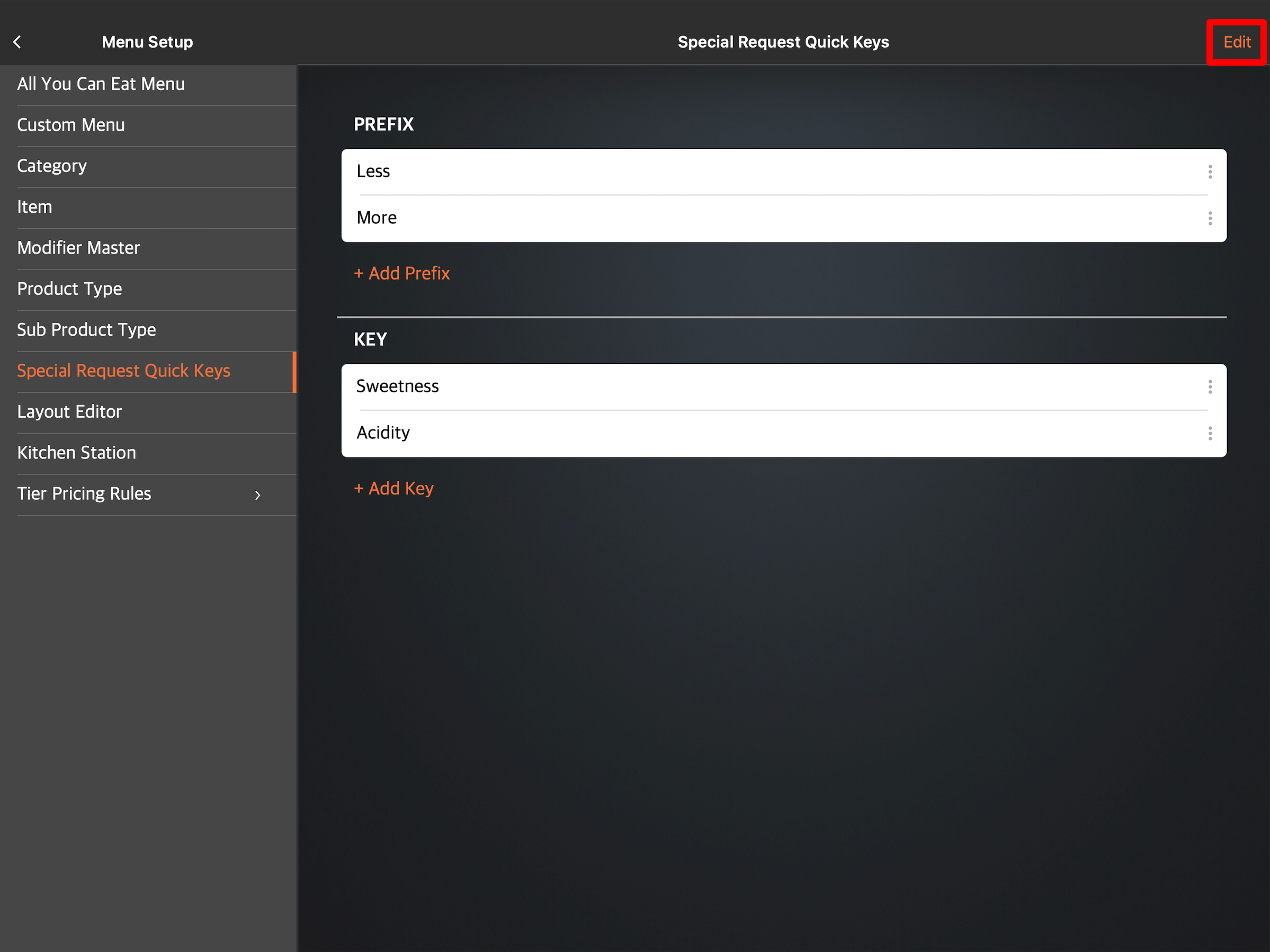
- 在您要移動的特別要求快速鍵旁邊,點擊並按住重新排序
 。然後,按照您希望其在 POS 中顯示的順序拖動特別要求快速鍵。
。然後,按照您希望其在 POS 中顯示的順序拖動特別要求快速鍵。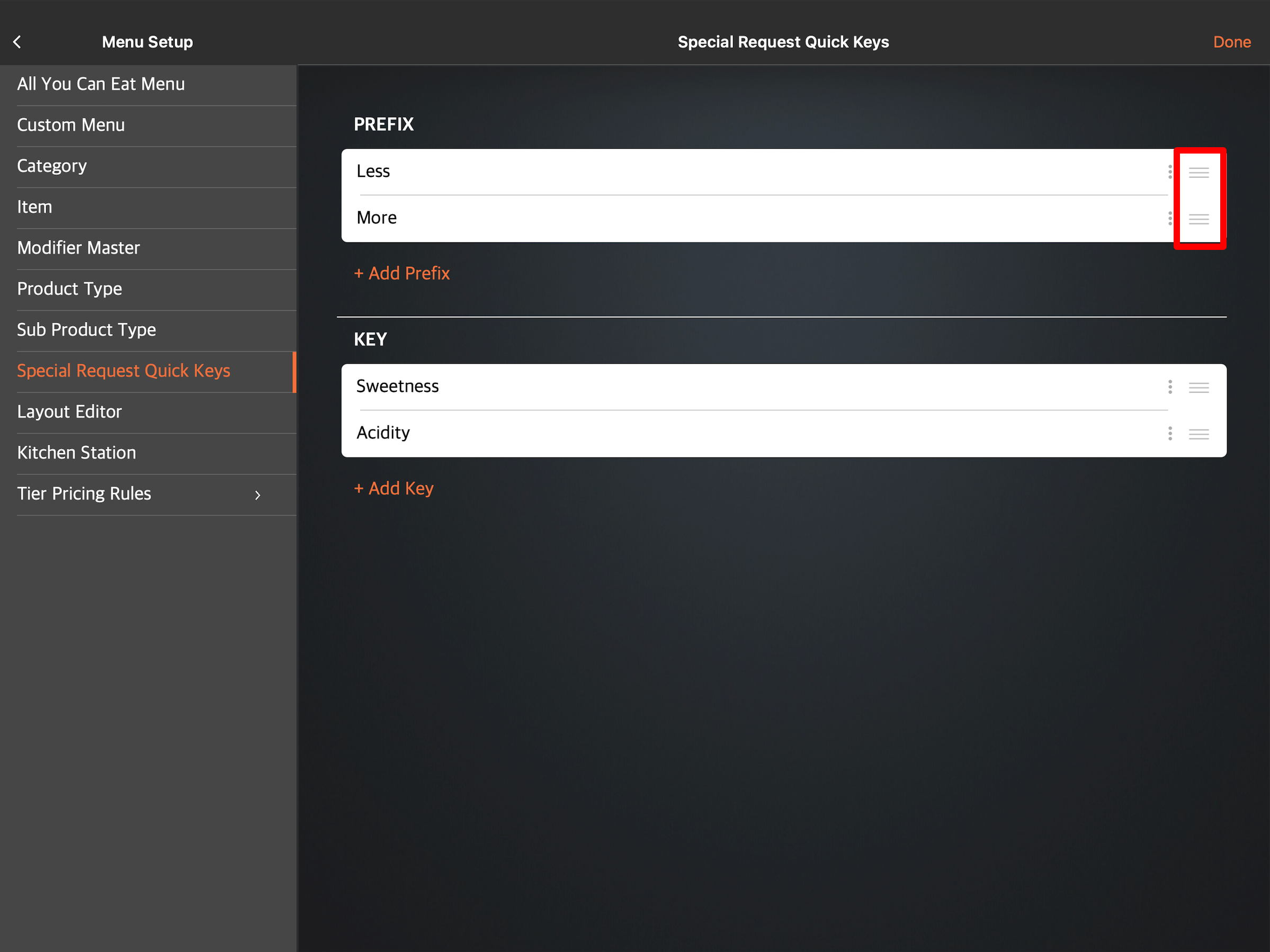
- 點擊右上角的“完成”進行確認。
商家界面(Classic Theme)
- 登錄商家界面。
- 在左側面板上,單擊“菜單設置” ,然後選擇“特別要求快捷鍵” 。
- 單擊並按住要移動的前綴或快捷鍵。然後,按照您希望的顯示順序拖動前綴或快捷鍵。
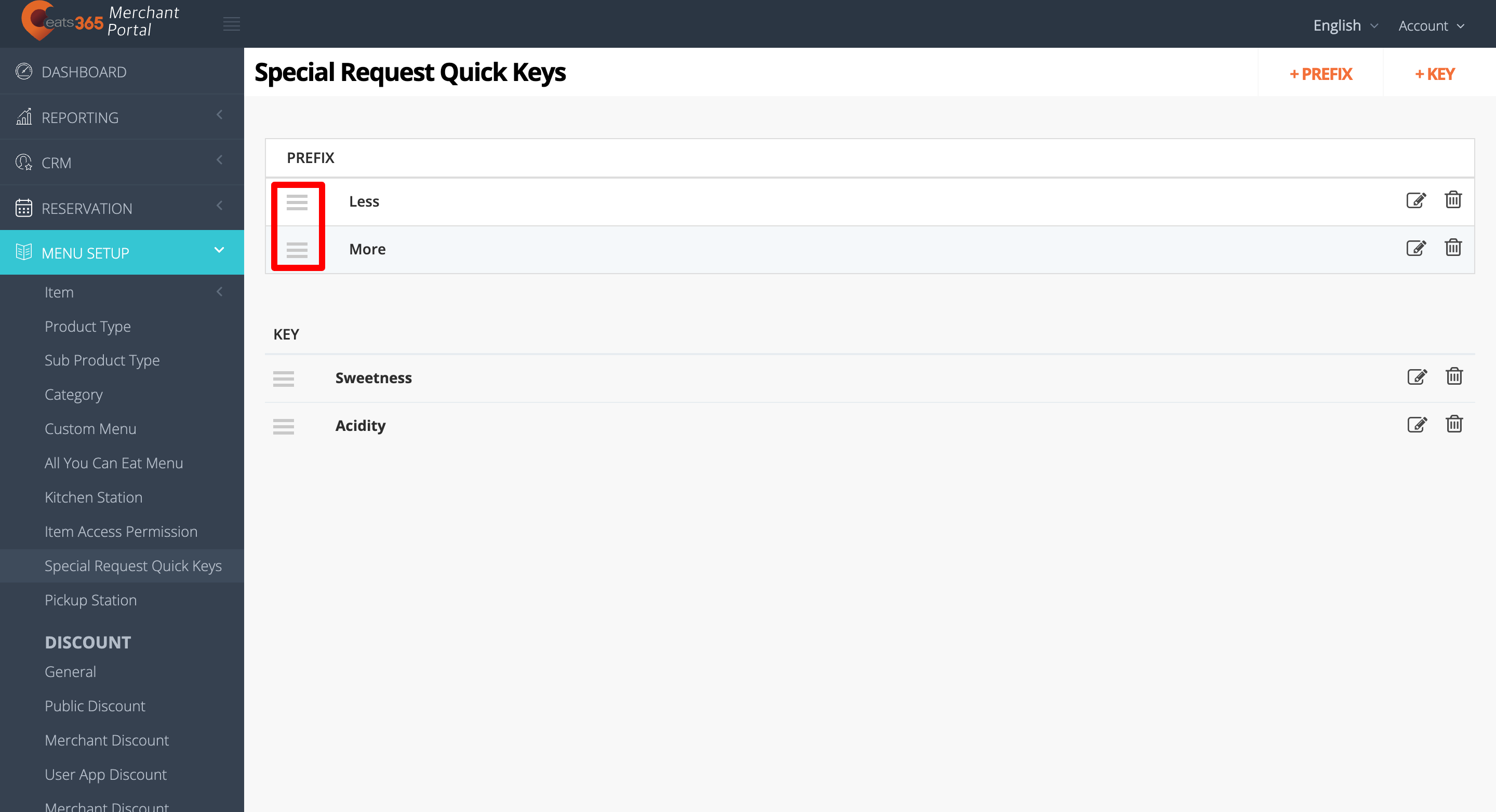
 Eats365 產品
Eats365 產品 商家指南
商家指南 模組
模組 會員
會員 整合
整合 硬件
硬件 員工操作
員工操作 職級和權限
職級和權限 付款
付款 報表
報表 最新消息
最新消息 產品更新
產品更新 故障排除
故障排除 探索 Eats365 產品
探索 Eats365 產品 Eats365 POS 詞彙表
Eats365 POS 詞彙表 問題排解
問題排解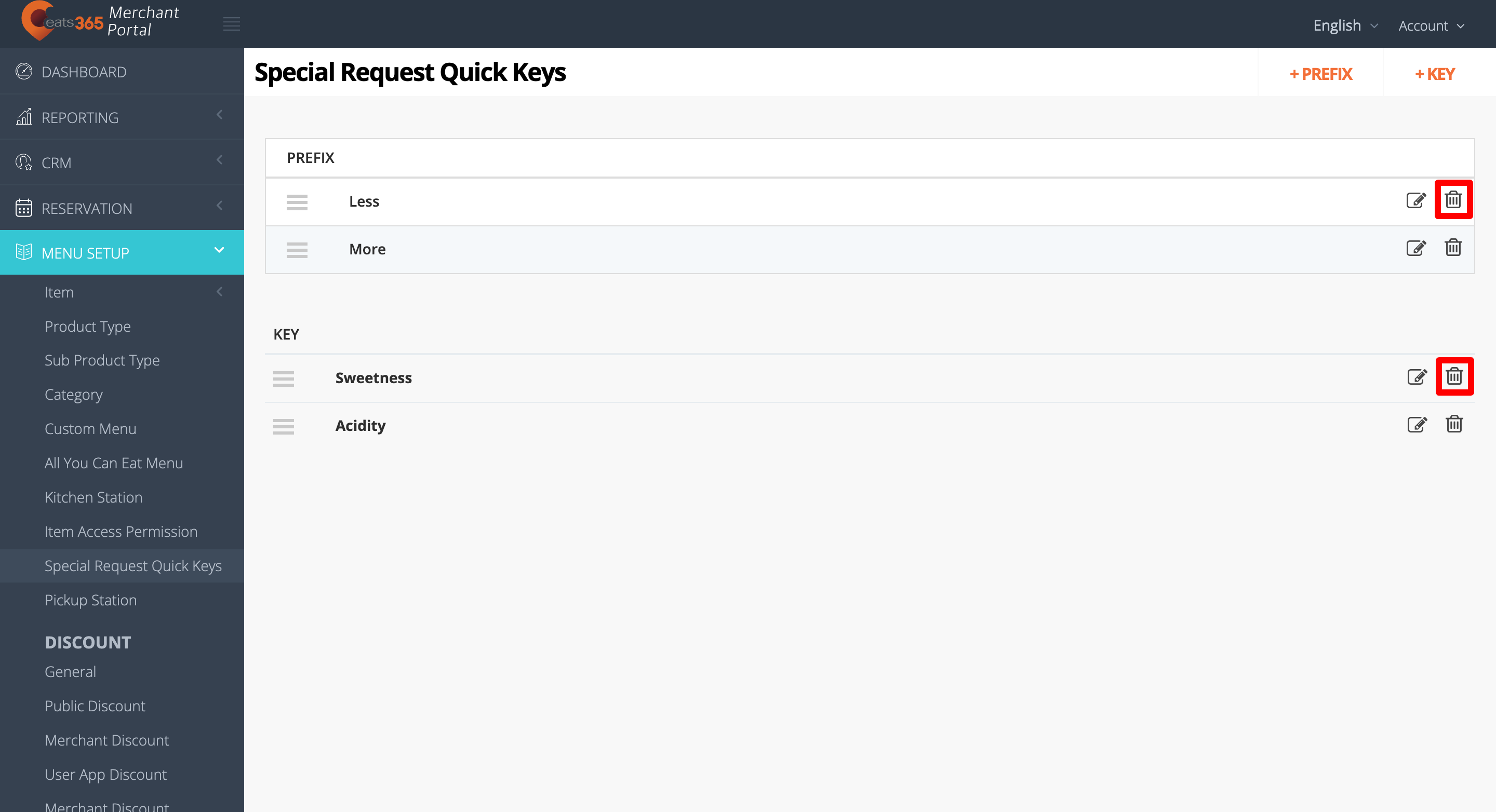
 。
。